Evite que un mouse o dispositivo USB salga de Windows del modo de suspensión
Una de las mejores características de administración de energía en Windows es el modo de suspensión, una forma conveniente de ahorrar energía y reducir el desgaste del hardware de su PC mientras no se usa. Normalmente, el mouse y el teclado están configurados de manera predeterminada para activar Windows desde el modo de suspensión.
Esto no es un problema para la mayoría de las personas, pero puede ser problemático para ciertas personas con un mouse muy sensible. Incluso pequeñas vibraciones pueden hacer que Windows se despierte del sueño. Afortunadamente, puede desactivar fácilmente el mouse o cualquier otro dispositivo USB desde Windows.
En este artículo, le mostraré cómo cambiar la configuración de energía de su mouse o dispositivo USB para que no interfiera con la suspensión de Windows. Para mí, uso mi teclado para reactivar la computadora, así que no tengo que preocuparme por presionar el botón de encendido.
Stop Mouse de Waking PC
Para comenzar, vaya al Panel de control y haga clic en Mouse . Si se encuentra en la vista de categoría, haga clic en Hardware y sonido y luego haga clic en Mouse en Dispositivos e impresoras . 
En la ventana Propiedades del mouse, haga clic en la pestaña Hardware y seleccione su mouse de la lista de dispositivos. Normalmente, solo aparecerá un mouse aquí, pero eso dependerá del hardware que haya conectado a su computadora. Cuando haya seleccionado su mouse de la lista, haga clic en el botón Propiedades .
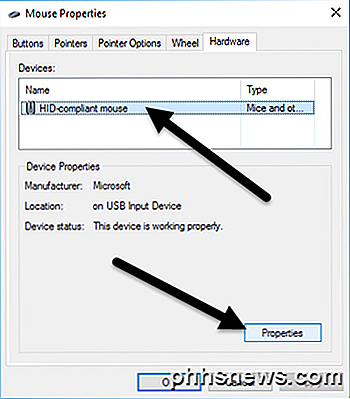
En la segunda ventana de Propiedades para su mouse, haga clic en el botón Cambiar Configuraciones en la pestaña General .
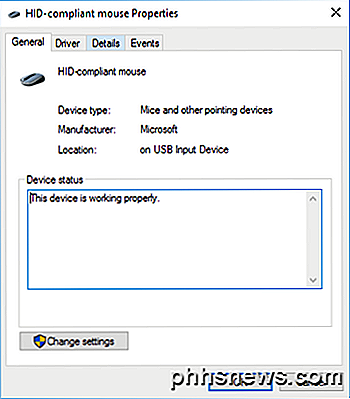
Finalmente, haga clic en la pestaña Administración de energía y desmarque la casilla Permitir que este dispositivo encienda la computadora . Haga clic en el botón Aceptar y haga clic en Aceptar en todas las otras ventanas abiertas también. A partir de ahora, no puede activar Windows desde el modo de suspensión haciendo clic en el botón del mouse o moviendo el mouse.
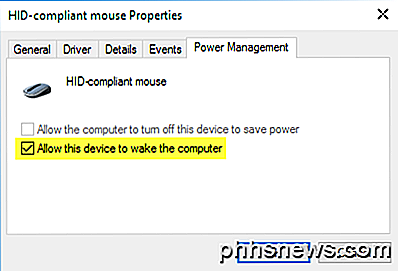
Algunos ratones de alta gama, como los ratones de juego, tienen altas tasas de sondeo y un alto DPI, lo que significa que incluso se detectarán los movimientos más pequeños y hará que su computadora se active. La reparación de esta configuración evitará que eso suceda. Tenga en cuenta que también puede obtener esta configuración haciendo clic en Inicio y luego escribiendo Administrador de dispositivos .
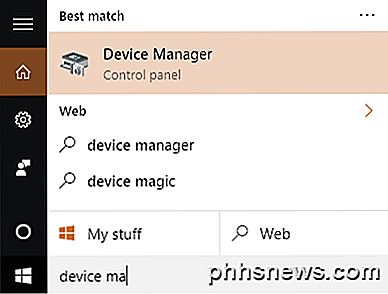
Expanda Ratones y otro dispositivo señalador y luego haga clic con el botón derecho del mouse y elija Propiedades .
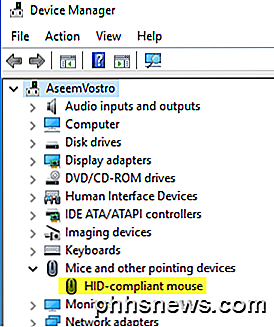
Esto lo llevará al mismo cuadro de diálogo con la pestaña Administración de energía como se muestra arriba. Para evitar que otros dispositivos USB despierten su computadora, simplemente haga clic derecho en ellos, elija Propiedades y vaya a la pestaña de encendido. Por ejemplo, también puede evitar que el teclado active su computadora o la tarjeta de red.
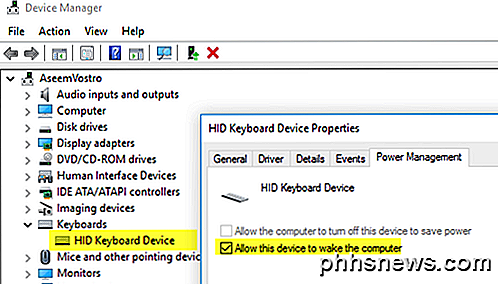
Si tiene un teclado / mouse inalámbrico y hay un transmisor USB conectado a su computadora, también deberá desactivar esta opción para ese dispositivo. Debería aparecer en Teclados . Si no aparece nada más que el Dispositivo de teclado HID, entonces deshabilítelo también para eso.
Pestaña Falta administración de energía
En algunos casos, es posible que no vea una pestaña de Administración de energía para algunos o todos sus dispositivos USB. Además, en ocasiones, la opción Permitir que este dispositivo active el equipo está en gris y no puede marcar ni desmarcar.
Si le falta la pestaña Administración de energía o si la casilla está en gris, debe ingresar al BIOS de su computadora y asegurarse de que sea compatible con la activación por USB. Por lo general, puede indicarlo si hay una opción para habilitar USB Wake Support o habilitar un estado de suspensión superior a S1 (normalmente S3). La opción en el BIOS se puede llamar Tipo de suspensión de ACPI .
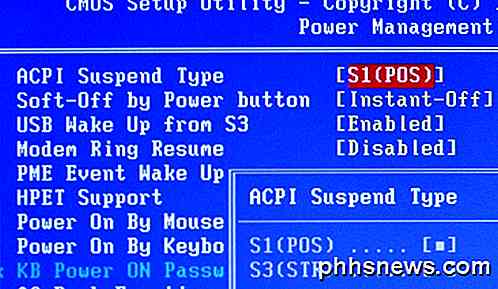
También es posible que vea algunas opciones en Configuración de Wake Up Event relacionadas con la reanudación desde S3 / S4 / S5 mediante mouse / teclado / dispositivo USB. Asegúrate de que todos estén habilitados.

Si tienes otros problemas para dormir, asegúrate de revisar mi publicación sobre solución de problemas en Windows que no va a dormir. Si tiene alguna pregunta, no dude en publicar un comentario. ¡Disfrutar!

Cómo deshabilitar la vista de conversación en Windows Mail
Al igual que en otras aplicaciones de correo electrónico, la vista de conversación en Windows Mail agrupa todos los mensajes con el mismo tema en una sola pantalla. Es útil para realizar un seguimiento de los largos hilos de correo electrónico con muchos contribuyentes, pero no es para todos. Afortunadamente, es fácil desactivarlo en Windows Mail.

Cómo instalar el software Linux en el Ubuntu Bash Shell de Ubuntu 10
Instale el shell Bash basado en Ubuntu de Windows 10 y tendrá un entorno completo de Ubuntu que le permite instalar y ejecutar las mismas aplicaciones que podría correr en un sistema Linux basado en Ubuntu. Sin embargo, al igual que en Ubuntu, necesitará el comando apt-get para instalar y actualizar el software.



